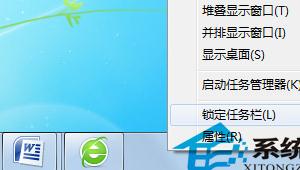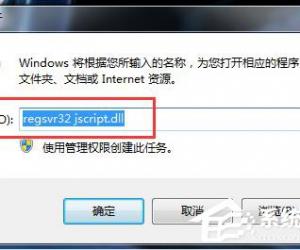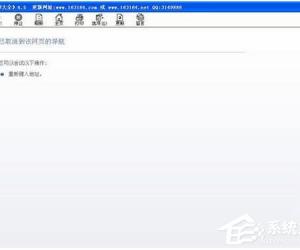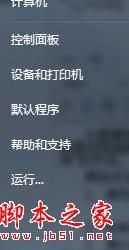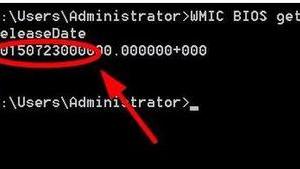win10系统怎么在电脑上搜索文件在哪里 win10如何查找到计算机里的文件
发布时间:2017-08-30 10:46:43作者:知识屋
win10系统怎么在电脑上搜索文件在哪里 win10如何查找到计算机里的文件 我们在使用电脑的时候,总是会遇到很多的电脑难题。当我们在遇到了win10系统怎么在电脑上搜索文件的时候,那么我们应该怎么办呢?今天就一起来跟随知识屋的小编看看怎么解决的吧。

方法/步骤:
1、第一步我们需要做的就是进入到电脑的桌面上,然后点击电脑的开始菜单按钮,这个时候就可以在弹出的选项中看到一个搜索框了。
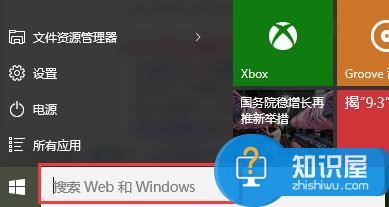
2、当我们在电脑的开始菜单中找不到搜索框的时候,现在我们就可以对电脑的任务栏进行右键点击操作,这个时候就看到一个列表,里面会显示搜索,我们直接对其进行勾选就可以了。
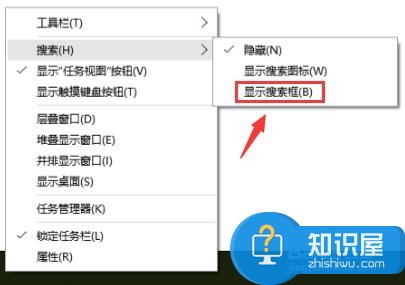
3、当我们使用搜索框进行搜索的时候,会显示我的资料和网页两个不一样的选择,Win10的电脑搜索分为本地和网络两种选择,我们直接选择我的资料选项即可。
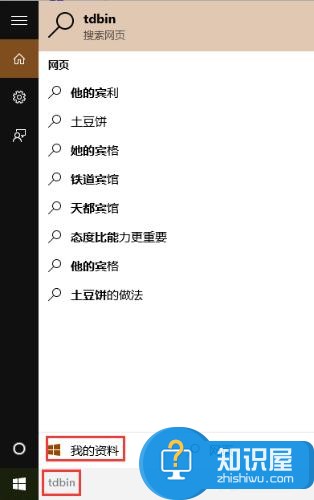
4、当我们打开了我的资料页面以后,我们可以看到没有任何的结果。但是没有关系,我们可以选择文件资源管理器。

5、当我们打开了电脑中的文件资源管理器的时候,在这里面找到我的电脑并进行选择,这里我们就可以进行文件的搜索了。
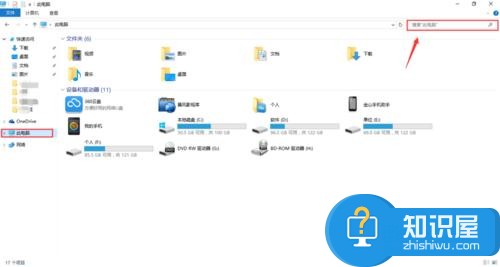
6、我们可在右边的输入框中写入需要搜索的文件内容,确认以后电脑就会自动的进行搜索操作了,是不是非常的简单呢?
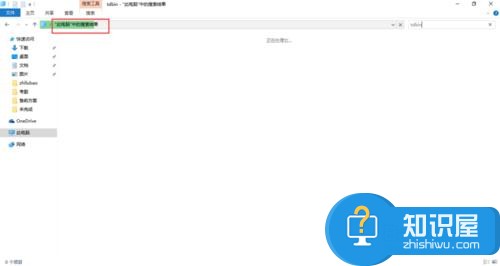
知识阅读
软件推荐
更多 >-
1
 一寸照片的尺寸是多少像素?一寸照片规格排版教程
一寸照片的尺寸是多少像素?一寸照片规格排版教程2016-05-30
-
2
新浪秒拍视频怎么下载?秒拍视频下载的方法教程
-
3
监控怎么安装?网络监控摄像头安装图文教程
-
4
电脑待机时间怎么设置 电脑没多久就进入待机状态
-
5
农行网银K宝密码忘了怎么办?农行网银K宝密码忘了的解决方法
-
6
手机淘宝怎么修改评价 手机淘宝修改评价方法
-
7
支付宝钱包、微信和手机QQ红包怎么用?为手机充话费、淘宝购物、买电影票
-
8
不认识的字怎么查,教你怎样查不认识的字
-
9
如何用QQ音乐下载歌到内存卡里面
-
10
2015年度哪款浏览器好用? 2015年上半年浏览器评测排行榜!